![作成ソフトシリウス管理画面 [記事1〜記事10] の使い方](../img/header.jpg)
![作成ソフトシリウス管理画面 [記事1〜記事10] の使い方](../img/header.jpg)
同じページ内の記事管理![記事1〜記事10] をどう使う?
ページ内の記事分割機能とは?
管理画面(ホームページ作成画面)では作成しているページを [記事1〜記事10] に分割する事が可能で、分割した範囲ごとにデザインを変更する事が可能になっています。
分割したそれぞれのページでは、その [記事1〜10] 専用のスタイルと画像が指定でき、画像も回り込み位置もそれぞれの分割範囲で指定する事ができます。また「記事タイトル1」から「記事タイトル10」にそれぞれに記述したテキストはそのページでH2に指定されます。
この機能はデザインのために使う事も有効ですが、その他、縦に長いページの管理にも大変便利になっています。更新の際、スクロールで記事を探す手間が大幅に改善されるからです。
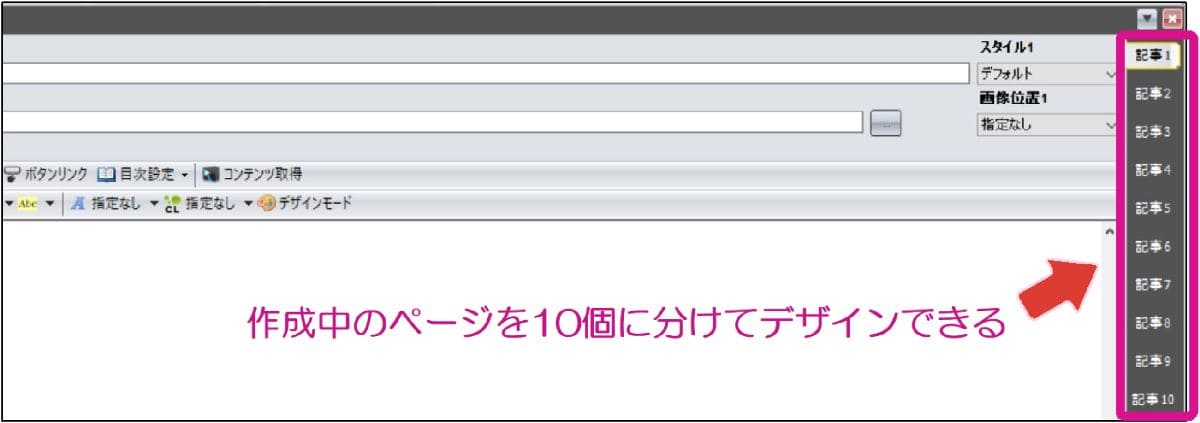
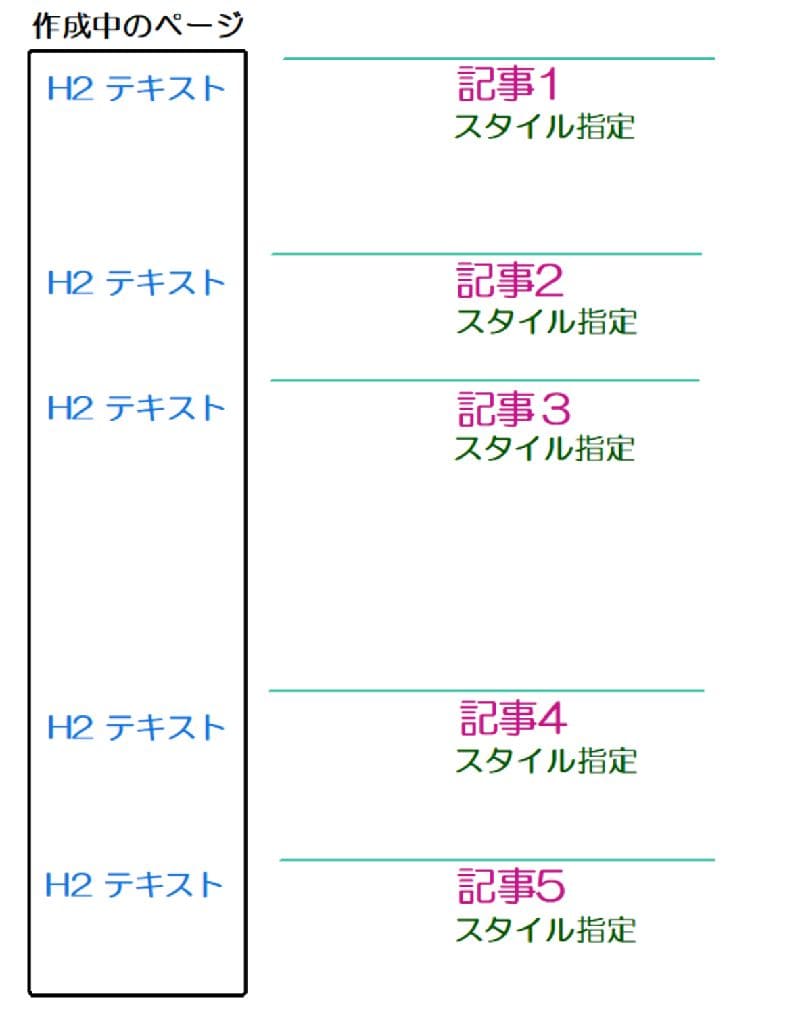
スタイルの変更
下記画像のように変更できるスタイルが8個用意されていて各記事1〜10のそれぞれで割り当てます。あらかじめテンプレートに設定されているスタイルである「デフォルト」とスタイルを設定しない「スタイルなし」もここで選択する事ができます。
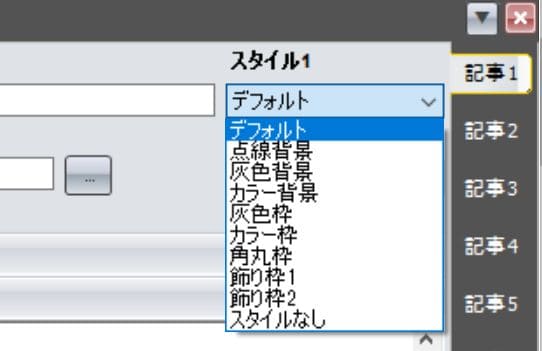
点線背景
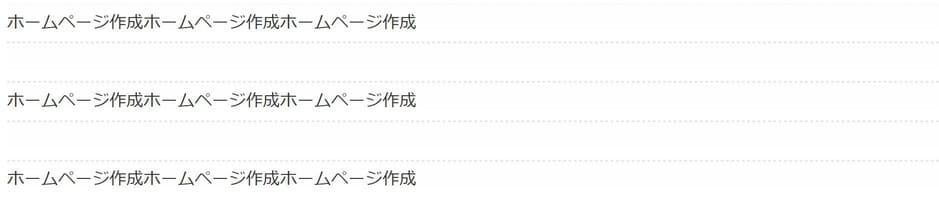
灰色背景
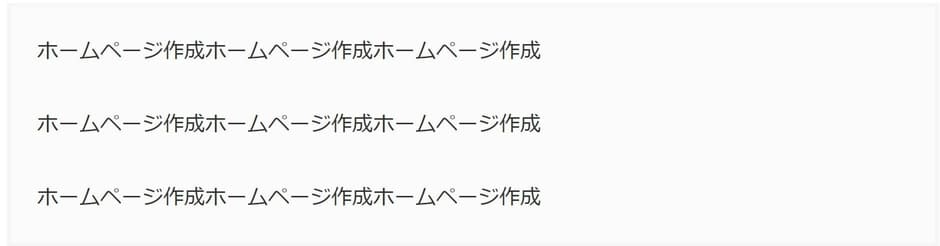
カラー背景
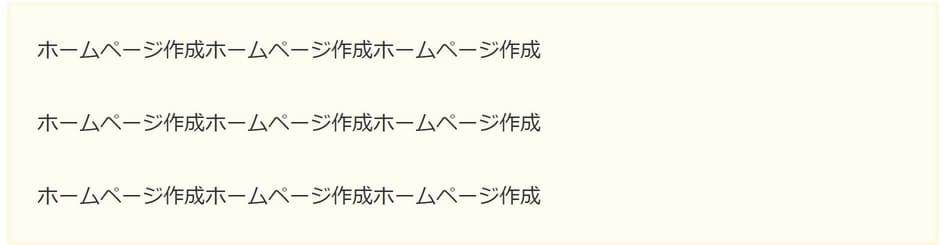
灰色枠
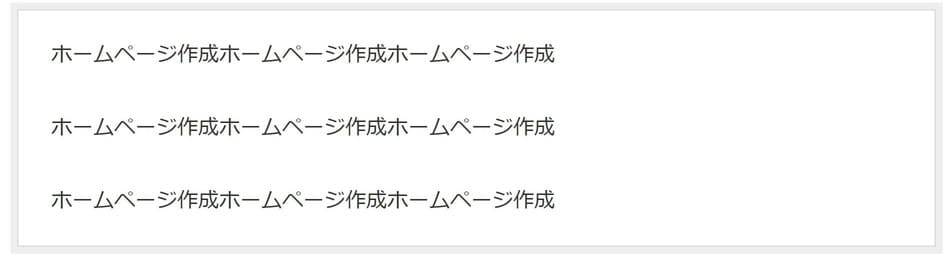
カラー枠

角丸枠
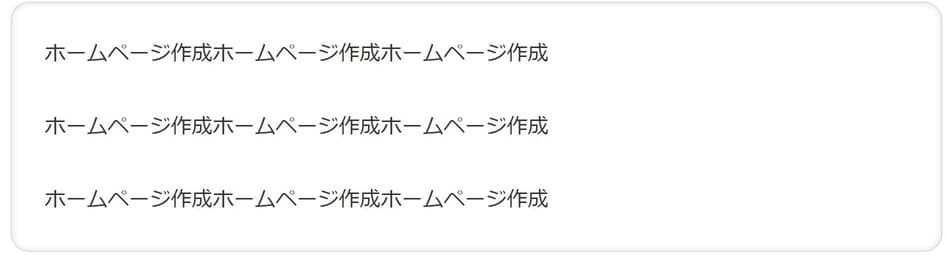
飾り枠1

飾り枠2

このようにページの途中で、記事の背景や枠を記事Noごとに変更できるようになっている訳です。またそれぞれの記事トップに表示させる画像の位置を回り込ませる設定も可能になっています。
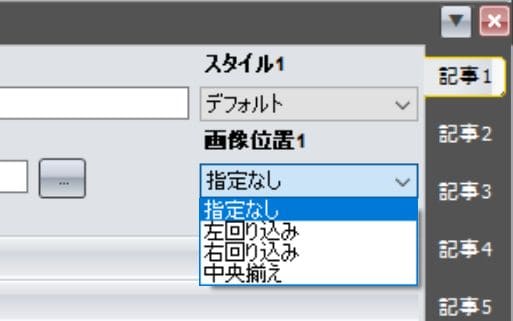
記事分割機能の使い方についての注意点
使い過ぎに注意
記事分割機能は便利なのですが、あまり頻繁に記事の途中でデザインを変えると、落ち着きがなく、ごちゃごちゃした感じになり、かえってまとまりのないデザインになってしまいます。
私の場合ワンポイントで使うことが多く、他のページを作成しているときにも、同じカテゴリーで同じスタイルを使うようにしています。こうすることで閲覧者が記事の趣旨を一目で把握できるので、ホームページの見やすさにも役立つと考えています。
なので同じページ内で全てのスタイルを満遍なく使うというようなことはやめておいた方が良いでしょう。基本はデフォルトのスタイルを使い、特に強調したいところは「飾り枠」などを使う、というような使い方がベストです。
管理のために使う事が多い
記事分割機能はそれぞれの記事タイトルが [H2] に指定されますので、ホームページの管理や見出しの整理で大変便利になります。特に縦に長いページでは更新の際、管理画面をひたすらスクロールすることなく、一発でお目当ての記事に飛ぶことができます。
実は私の場合は記事分割機能はこの「記事管理」と言う機能を重宝しています。
これからホームページを作成される方も、ホームページの規模が大きくなる可能性がある場合は、後々の更新のためにどんどんこの記事分割機能を使うべきです。




